प्रश्न
समस्या: FreeArc को अनइंस्टॉल कैसे करें?
फ्रीआर्क मेरे पीसी पर स्थापित हो गया है और एक अन्य फ्रीवेयर के साथ बंडल किया गया है जिसका नाम मैं यहां नहीं बताऊंगा। मैं उस फ्रीआर्क का उपयोग नहीं कर रहा हूं, इसलिए मैंने इसे अनइंस्टॉल करने का फैसला किया, लेकिन मुझे इसका अनइंस्टालर नहीं मिल रहा है। यदि मैं प्रोग्राम और सुविधाओं का उपयोग करके इसे हटाने का प्रयास करता हूं, तो निष्कासन एक अधिसूचना के साथ समाप्त होता है कि प्रोग्राम उपयोग में है। कृपया बताएं कि विंडोज 10 से फ्रीआर्क को कैसे अनइंस्टॉल किया जाए। धन्यवाद!
हल उत्तर
फ्रीआर्क (जिसे फ्रीआर्क 0.666 के रूप में भी जाना जाता है) बुलैट जिगानशिन द्वारा एक मुफ्त फ़ाइल संग्रहकर्ता है। बहुत से लोग तेज और कुशल संपीड़न उपकरण होने के लिए उपकरण की प्रशंसा करते हैं, जो LZMA, PPMD, TrueAudio और सामान्य मल्टीमीडिया संपीड़न एल्गोरिदम का उपयोग करता है, फ़ाइल प्रकार के अनुसार एल्गोरिदम को स्वचालित रूप से स्विच करता है, विभिन्न फ़िल्टर (REP, DICT, DELTA, LZP, आदि) प्रदान करता है, और अन्य उपयोगी सुविधाएँ करता है। विंडोज अनुप्रयोगों के विशेषज्ञों के अनुसार, फ्रीआर्क को इसकी गति, सरलता, उच्च संपीड़न अनुपात और बहुक्रियाशीलता के कारण अधिकांश संपीड़न उपकरणों से बेहतर माना जाता है। हालांकि, कुछ लोगों को यह उपयोगी लगता है, जबकि अन्य इसकी आक्रामक वितरण पद्धति को अस्वीकार करते हैं, जिसे 'बंडलिंग' कहा जाता है, या बस इसे पसंद नहीं है और यही वह जगह है जहां समस्या निहित है। बहुत से लोगों ने अपनी निराशा और क्रोध व्यक्त किया क्योंकि वे नहीं कर सकते
फ्रीआर्क को अनइंस्टॉल करें एक सामान्य तरीके से क्योंकि वे अनइंस्टालर नहीं ढूंढ सकते हैं, एक बार अनइंस्टॉल करने के बाद फ्रीआर्क स्वचालित रूप से बहाल हो जाता है या इसे हटाया नहीं जा सकता क्योंकि यह उपयोग में है। FreeArc को पूरी तरह से अनइंस्टॉल करने का प्रयास करते समय लोगों के सामने ये मुख्य कठिनाइयाँ आती हैं। इस प्रकार, यदि आप अपने पीसी से सॉफ्टवेयर के इस टुकड़े को आसानी से नहीं हटा सकते हैं, तो नीचे दिया गया गाइड आपके लिए बहुत उपयोगी हो सकता है।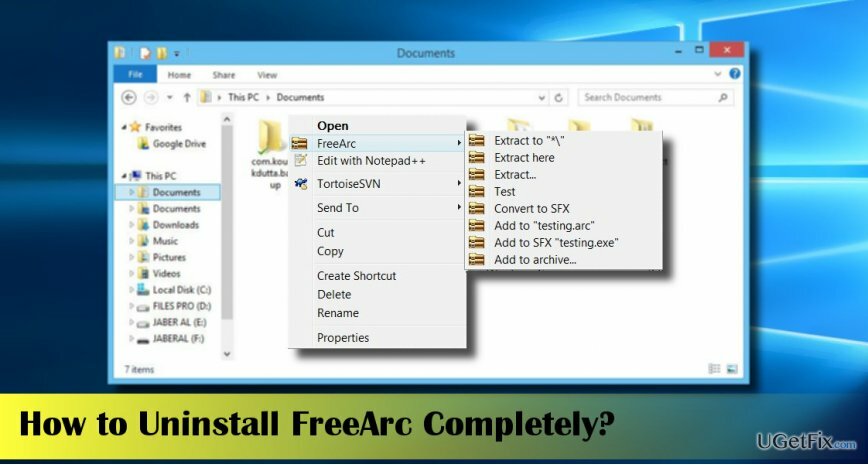
विंडोज से फ्रीआर्क 0.666 को कैसे अनइंस्टॉल करें?
इन फ़ाइलों की स्थापना रद्द करने के लिए, आपको का लाइसेंस प्राप्त संस्करण खरीदना होगा रीइमेज रीइमेज सॉफ़्टवेयर अनइंस्टॉल करें।
फ्रीआर्क दुर्भावनापूर्ण नहीं है। फिर भी, लोगों को इसे हटाना मुश्किल लगता है, यही वजह है कि इसे कभी-कभी 'वायरस' भी कहा जाता है। हालांकि, हम यह कहने की हिम्मत करेंगे कि कि सामान्य FreeArc निष्कासन विफलता सॉफ़्टवेयर हटाने के तरीकों के बारे में लोगों की अनभिज्ञता और महत्वपूर्ण से संबंधित है प्रक्रियाएं। इसलिए, इससे पहले कि आप FreeArc हटाने के चरण शुरू करें, कार्य प्रबंधक का उपयोग करके freearc.exe प्रक्रिया को समाप्त करना आसन्न है।
- दबाएँ Ctrl + Alt + Delete और टास्क मैनेजर चुनें।
- खोलें प्रक्रियाओं टैब करें और फ्रीआर्क खोजें।
- इसे राइट-क्लिक करें और चुनें अंतिम कार्य.
फ्रीआर्क को स्वचालित रूप से अनइंस्टॉल करें
इन फ़ाइलों की स्थापना रद्द करने के लिए, आपको का लाइसेंस प्राप्त संस्करण खरीदना होगा रीइमेज रीइमेज सॉफ़्टवेयर अनइंस्टॉल करें।
यदि आपने मैन्युअल रूप से FreeArc को हटाने का प्रयास किया है, लेकिन व्यर्थ में, हम आपको एक सॉफ़्टवेयर निष्कासन उपकरण स्थापित करने की दृढ़ता से अनुशंसा करेंगे, जैसे कि बिल्कुल सही अनइंस्टालर (केवल विंडोज़ के लिए)। आप एक पीसी अनुकूलन उपकरण का भी उपयोग कर सकते हैं, उदाहरण के लिए, रीइमेजमैक वॉशिंग मशीन X9. इनमें से कोई एक प्रोग्राम इंस्टॉल करें और इसकी सेटअप फाइल लॉन्च करें। ऑन-स्क्रीन निर्देशों का पालन करें और इसे सेट करें फ्रीआर्क को पूरी तरह से हटा दें. अंत में, अपने पीसी को रीबूट करें।
फ्रीआर्क को मैन्युअल रूप से समाप्त करें
इन फ़ाइलों की स्थापना रद्द करने के लिए, आपको का लाइसेंस प्राप्त संस्करण खरीदना होगा रीइमेज रीइमेज सॉफ़्टवेयर अनइंस्टॉल करें।
- सबसे पहले, अपने पीसी को बूट करें संजाल के साथ सुरक्षित मोड.
- प्रक्षेपण कंट्रोल पैनल और खुला कार्यक्रम और विशेषताएं या आपके द्वारा उपयोग किए जाने वाले OS प्रकार के आधार पर प्रोग्राम जोड़ें/निकालें सुविधा।
- फ्रीआर्क ढूंढें, इसे क्लिक करें, और चुनें स्थापना रद्द करें।
- एक बार हो जाने के बाद, दबाएं विंडोज कुंजी + आर, प्रकार regedit, और दबाएं दर्ज.
- जब रजिस्ट्री संपादक खुलता है, तो क्लिक करें संपादित करें -> खोजें.
- फाइंड में फ्रीआर्क टाइप करें और एंटर दबाएं। यदि कोई अवशेष मिलता है, तो उन सभी को हटा दें।
- अतिरिक्त फ्रीआर्क की फाइलों की एक लंबी सूची है, इसलिए आपको उन्हें एक-एक करके फाइंड विंडो में टाइप करना चाहिए और यदि पाया जाता है तो हटा दें।
7z.dll
7zG.exe
All2arc.exe
Arc.exe
facompress.dll
fc-cache.exe
fc-list.exe
gdk-pixbuf-query-loaders.exe
gspawn-win32-helper.exe
gspawn-win32-helper-console.exe
Prefs.exe
gtk-query-immodules-2.0.exe
gtk-update-icon-cache.exe
पैंगो-querymodules.exe
unarc.exe
केवल एक क्लिक से कार्यक्रमों से छुटकारा पाएं
आप ugetfix.com विशेषज्ञों द्वारा प्रस्तुत चरण-दर-चरण मार्गदर्शिका की सहायता से इस प्रोग्राम को अनइंस्टॉल कर सकते हैं। आपका समय बचाने के लिए, हमने ऐसे टूल भी चुने हैं जो इस कार्य को स्वचालित रूप से पूरा करने में आपकी सहायता करेंगे। यदि आप जल्दी में हैं या यदि आपको लगता है कि आपके पास प्रोग्राम को अनइंस्टॉल करने के लिए पर्याप्त अनुभव नहीं है, तो बेझिझक इन समाधानों का उपयोग करें:
प्रस्ताव
अभी करो!
डाउनलोडहटाने का सॉफ्टवेयरख़ुशी
गारंटी
अभी करो!
डाउनलोडहटाने का सॉफ्टवेयरख़ुशी
गारंटी
यदि आप रीइमेज का उपयोग करके प्रोग्राम को अनइंस्टॉल करने में विफल रहे हैं, तो हमारी सहायता टीम को अपनी समस्याओं के बारे में बताएं। सुनिश्चित करें कि आप जितना संभव हो उतना विवरण प्रदान करें। कृपया, हमें उन सभी विवरणों के बारे में बताएं जो आपको लगता है कि हमें आपकी समस्या के बारे में पता होना चाहिए।
यह पेटेंट मरम्मत प्रक्रिया 25 मिलियन घटकों के डेटाबेस का उपयोग करती है जो उपयोगकर्ता के कंप्यूटर पर किसी भी क्षतिग्रस्त या गुम फ़ाइल को प्रतिस्थापित कर सकती है।
क्षतिग्रस्त सिस्टम को ठीक करने के लिए, आपको का लाइसेंस प्राप्त संस्करण खरीदना होगा रीइमेज मैलवेयर हटाने का उपकरण।

पूरी तरह से गुमनाम रहने के लिए और आईएसपी और को रोकने के लिए जासूसी से सरकार आप पर, आपको नियोजित करना चाहिए निजी इंटरनेट एक्सेस वीपीएन. यह आपको सभी सूचनाओं को एन्क्रिप्ट करके पूरी तरह से गुमनाम रहते हुए इंटरनेट से जुड़ने की अनुमति देगा, ट्रैकर्स, विज्ञापनों के साथ-साथ दुर्भावनापूर्ण सामग्री को भी रोकेगा। सबसे महत्वपूर्ण बात यह है कि आप उन अवैध निगरानी गतिविधियों को रोकेंगे जो एनएसए और अन्य सरकारी संस्थान आपकी पीठ पीछे कर रहे हैं।
कंप्यूटर का उपयोग करते समय किसी भी समय अप्रत्याशित परिस्थितियां हो सकती हैं: यह बिजली कटौती के कारण बंद हो सकता है, a ब्लू स्क्रीन ऑफ डेथ (बीएसओडी) हो सकता है, या जब आप कुछ समय के लिए चले गए तो मशीन को यादृच्छिक विंडोज अपडेट मिल सकता है मिनट। परिणामस्वरूप, आपका स्कूलवर्क, महत्वपूर्ण दस्तावेज़ और अन्य डेटा खो सकता है। प्रति की वसूली खोई हुई फ़ाइलें, आप उपयोग कर सकते हैं डेटा रिकवरी प्रो - यह उन फ़ाइलों की प्रतियों के माध्यम से खोज करता है जो अभी भी आपकी हार्ड ड्राइव पर उपलब्ध हैं और उन्हें जल्दी से पुनर्प्राप्त करता है।